ምን ማወቅ
- ወደ ፋይል ይሂዱ > አማራጮች > አስቀምጥ > AutoSave OneDrive እና SharePoint Online ፋይሎች በነባሪ በ Excel።
- ለበለጠ ጥበቃ፣ የራስ ሰር አግኝ መረጃን እና ን ይምረጡ ሳላስቀምጥ ከዘጋሁት በራስ የተመለሰውን ስሪት ያቆዩት።
ይህ ጽሁፍ በ Excel ውስጥ ያለውን የAuto Save ተግባር ለማይክሮሶፍት 365፣ ኤክሴል 2019፣ 2016፣ 2013 እና 2010 እንዴት መጠቀም እንደሚቻል ያብራራል። እንዲሁም AutoRecover ፋይልን እንዴት መልሰው ማግኘት እንደሚችሉ እና ካላደረጉት ምን ማድረግ እንዳለቦት ያብራራል። የAuto Save ባህሪ ይኑርዎት።
ራስ-አስቀምጥ ከራስ ሰር ማግኛ
Auto Save ፋይሎችዎን በራስ-ሰር ወደ የእርስዎ OneDrive እና SharePoint መለያ ያስቀምጣቸዋል።OneDrive ወይም SharePoint በትክክል እንዲገናኙ ማዋቀር ያስፈልግዎታል ይህ ባህሪ በ Microsoft 365 ውስጥ ብቻ የሚገኝ ነው። ይህ በተጨማሪ ሰነዶችን ከሌሎች ጋር "በጋራ እንዲያርትዑ" ያስችልዎታል።
AutoRecover ለውጦችን በጊዜያዊነት በኮምፒውተርዎ ላይ ያቆያል። ከOffice 2007 ጀምሮ ይገኛል፣ ፋይሎችዎን በራስ ሰር አያስቀምጥም። በምትኩ ኮምፒውተርህ ከጠፋ ወይም ኤክሴል ሳታስቀምጥ ከተዘጋ ስራህን የማግኘት አማራጭ አለህ። ይህንን መረጃ በተቀመጠው የጊዜ ክፍተት ላይ ይቆጥባል፣ ብዙ ጊዜ 10 ደቂቃ ነው፣ ግን ጊዜያዊ ብቻ ነው። የእርስዎን ውሂብ መልሰው ላለማግኘት ከመረጡ ውሂቡን ይሰርዘዋል እና ወደ ካሬ አንድ ይመለሳሉ።
ከእነዚህ አንዳቸውም የ Save ትዕዛዝ ምትክ አይደሉም። ስራዎን ያለማቋረጥ የመቆጠብ ልምድ ይኑርዎት በተለይም ሊዘጉ ሲቃረቡ። ሁለቱም አማራጮች ካሉዎት ሁለቱንም AutoSave እና AutoRecover ን ማዋቀር በጣም አስፈላጊ ነው።
ራስ-አስቀምጥን በ Excel እንዴት ማብራት እንደሚቻል
ከ2010 ጀምሮ ኤክሴል በAuto Save ተግባር ላይ ትንሽ ለውጦችን አድርጓል። ኤክሴል 2010 ወይም ከዚያ በኋላ እየተጠቀሙ ከሆነ፣ ይህን ሜኑ በተመሳሳይ ቦታ ያገኙታል።
-
ኤክሰልን ይክፈቱ እና ፋይል > አማራጮች ይምረጡ። ይምረጡ።

Image -
በሚከፈተው ምናሌ ውስጥ በግራ በኩል አስቀምጥ ይምረጡ።
-
የOneDrive ወይም SharePoint መለያ ካለዎት የOneDrive እና SharePoint የመስመር ላይ ፋይሎችን በነባሪ በ Excel ይምረጡ። ይህ በOneDrive እና SharePoint መለያዎች ላይ ያለዎትን ስራ በቅጽበት ይቆጥባል፣ ይህም ላፕቶፕዎ ከጠፋብዎት መጠባበቂያ ያስቀምጣል።
ይህንን በይለፍ ቃል ለተጠበቁ ፋይሎች ብቻ አንቃ። እንደ የሶሻል ሴኩሪቲ ቁጥሮች ወይም የፋይናንሺያል መረጃ በOneDrive ወይም SharePoint ፋይል በጭራሽ አታጋራ።

Image - ይምረጥ መረጃን አስቀምጥ እና ለማስቀመጥ የምትፈልገውን ክፍተት ምረጥ። ነባሪው 10 ደቂቃ ነው፣ ነገር ግን እንደ ምርጫዎችህ መጠን ዝቅ ወይም ከፍ ማድረግ ትችላለህ።
- ይምረጡ እኔ ሳልቆጥብ ከዘጋሁትኃይሉን ከጠፋብዎት ወይም በድንገት ኤክሴልን ከዘጉ ስራዎን ለመጠበቅ የመጨረሻውን በራስ የተመለሰውን ስሪት አቆይ።
-
ኤክሴል እነዚህን ፋይሎች የት እንደሚያስቀምጥ ማስታወሻ ይያዙ። ይበልጥ ተደራሽ የሆነ ቦታ ከመረጡ፣ እዚህ ሊጽፉት ይችላሉ።
የእርስዎን ራስ-ማግኛ ቦታ በፋይል ኤክስፕሎረር ውስጥ ማየት ላይችሉ ይችላሉ ይህም እንደ አስተዳዳሪ እንደገቡ ወይም እንዳልገቡ እና ለውሂብ መልሶ ማግኛ ቅንጅቶችዎ ምን እንደሆኑ ላይ በመመስረት። አስተዳዳሪ ካልሆኑ የፋይል ዱካውን መቀየር ላይችሉ ይችላሉ።
እንዴት አንድ ኤክሴል ፋይልን ራስ-ማግኛን በመጠቀም መልሶ ማግኘት ይቻላል
የእርስዎን የExcel ዎርክ ደብተር ራስ-መልሶ ለማግኘት፣ ፋይል > ክፍት ን ይምረጡ እና ከዚያ ወደ ይምረጡ። ያልተቀመጡ የስራ ደብተሮችን ክፍል መልሰው ያግኙ እና ፋይልዎን ይምረጡ።
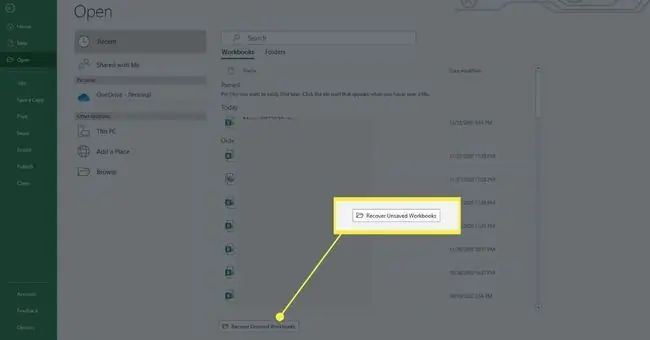
የእኔ የ Excel ስሪት ራስ-አስቀምጥ ባይኖረውስ?
በእርስዎ የ Excel ስሪት ውስጥ የራስ-አስቀምጥ አማራጭ ከሌልዎት ወይም የፋይሎችዎን ምትኬ ለማስቀመጥ OneDrive ወይም SharePoint መጠቀም ካልፈለጉ፣ እንዲሁም ለመደገፍ የሶስተኛ ወገን ሶፍትዌሮችን እንደ Google Drive ወይም Dropbox መጠቀም ይችላሉ። ውሂብዎን በመደበኛነት ያሳድጉ።
እነዚህን አገልግሎቶች ከመጠቀምዎ በፊት፣ ስለሚሆነው ደህንነት እና ቦታ በጥንቃቄ ያስቡበት። ሚስጥራዊ መረጃን ምትኬ እያስቀመጥክ ከሆነ፣ በተፈጥሮ የመተላለፍ አደጋ አለ። ሰነዶችን ለስራ ለማስቀመጥ እየፈለጉ ከሆነ፣ ካረጋገጡት መፍትሔ ለማግኘት የስራ ቦታዎን የአይቲ ክፍል ያማክሩ።
በተጨማሪ፣ ማንኛውም የመጠባበቂያ አገልግሎት የተወሰነ ቦታ ይኖረዋል፣ እና እርስዎም ሌሎች ፋይሎችን ምትኬ ለማድረግ ሊጠቀሙበት ይችላሉ። ተጨማሪ ክፍል አለ፣ ግን እሱን መመዝገብ አለቦት። ወደ ማንኛውም የመጠባበቂያ አገልግሎት ከመመዝገብዎ በፊት ፍላጎቶችዎን በጥንቃቄ ይመልከቱ።






